ホームページ >システムチュートリアル >Windowsシリーズ >Windows 11でショートカットの矢印アイコンを削除する方法
Windows 11でショートカットの矢印アイコンを削除する方法
- 王林転載
- 2023-12-28 10:39:073253ブラウズ
多くのユーザーが最新の win11 システムを使用すると、デスクトップのショートカット アイコンに小さな矢印が表示され、外観に影響を与えるため、win11 のショートカット アイコンから小さな矢印を削除するチュートリアルを提供しました。見た目も良くないと思われるかもしれません。どのように機能するかを見てみましょう。
win11 の小さなショートカット矢印を削除する方法:
1. まず、キーボードの「win r」ショートカット キーを同時に押します。
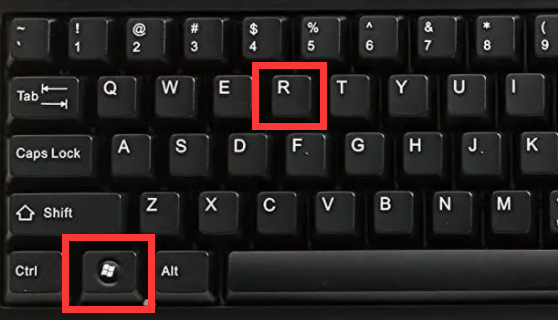
2. 次に、「ファイル名を指定して実行」を開き、「regedit」コマンドを入力して、「OK」ボタンをクリックします。
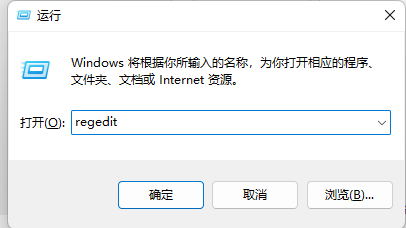
3. 次に、「レジストリ エディター」ページに入り、HKEY_CLASSES_ROOT\lnkfile (コピーして貼り付けることができます) をクリックして開きます。
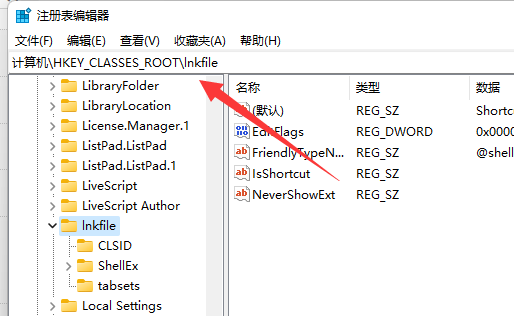
4. 再度入力後、「lsShortcut」オプションを右クリックし、「削除」オプションを右クリックして削除します。
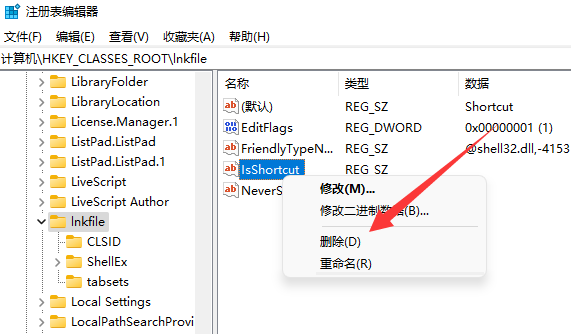
4. 最後に、コンピューターを再起動すると、デスクトップ上のアプリの右下隅にある小さなショートカット矢印が消えていることがわかります。
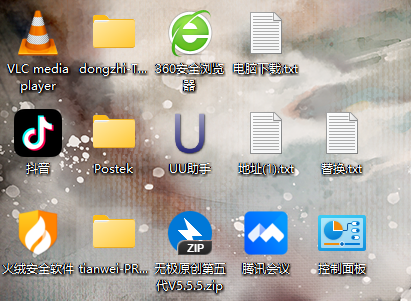
以上がWindows 11でショートカットの矢印アイコンを削除する方法の詳細内容です。詳細については、PHP 中国語 Web サイトの他の関連記事を参照してください。
声明:
この記事はsomode.comで複製されています。侵害がある場合は、admin@php.cn までご連絡ください。

